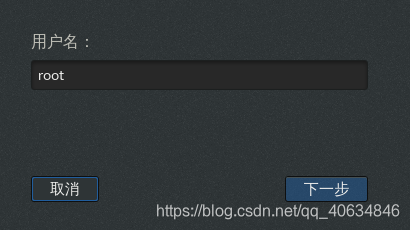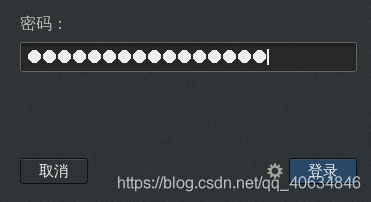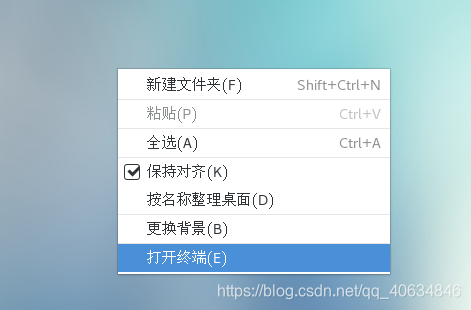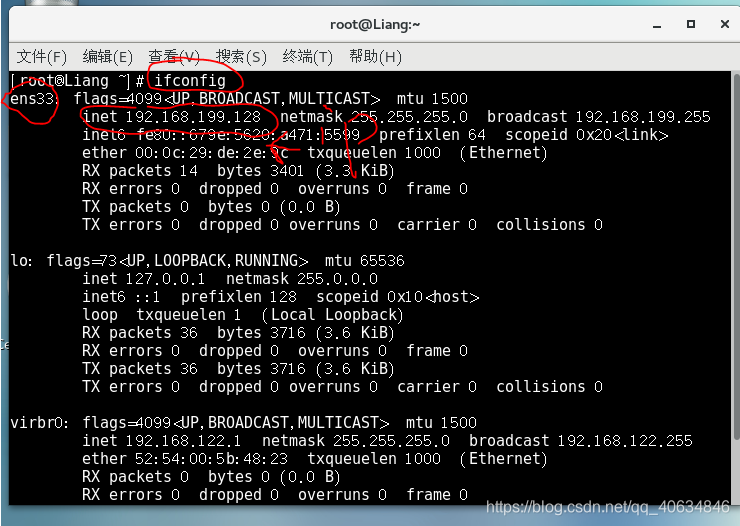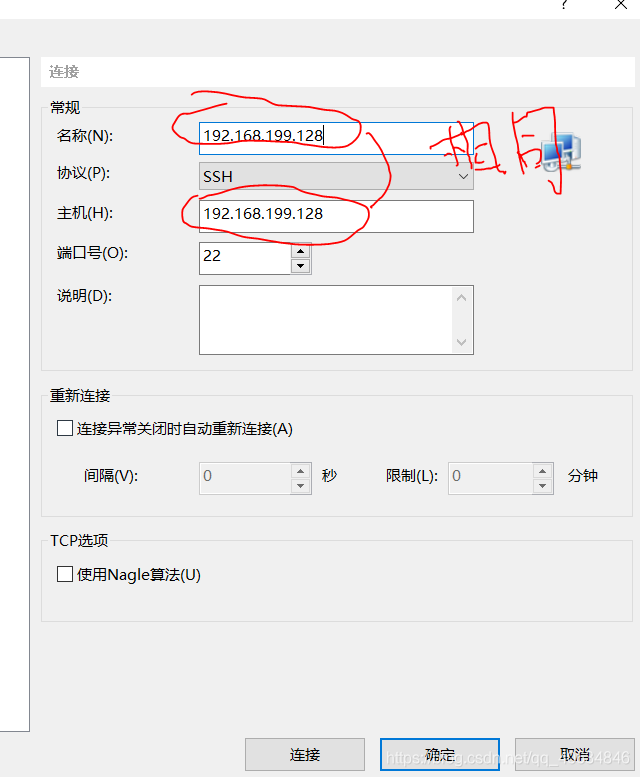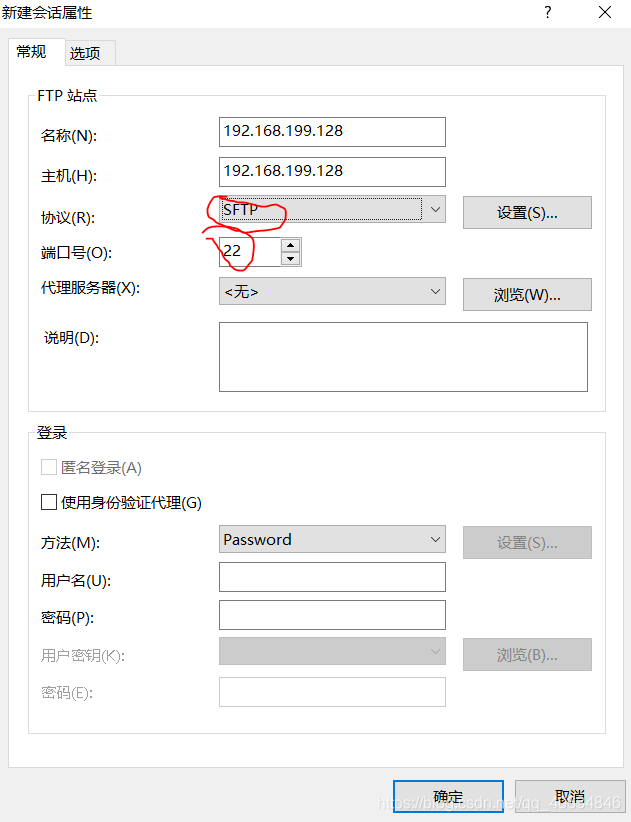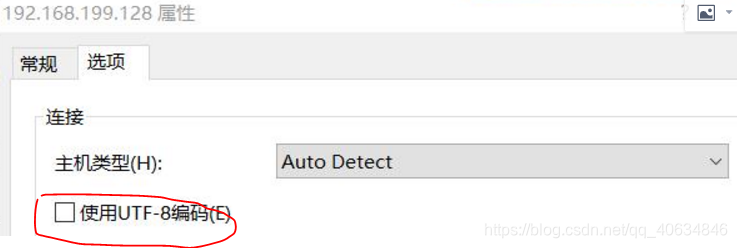一. 储备知识
除了安装虚拟机(CentOS操作系统)之外,还需要安装Xftp和Xshell。先安装Xshell,再安装Xftp。 因为在安装Xshell过程中,需要依赖某些插件。而在安装Xftp时,它将会自动帮你安装Xshell需要用的插件。
二. 如何通过Xshell连接Linux
-
首先打开Linux
-
点击问号”?“,登录root用户,输入root用户密码
-
打开终端,输入ifconfig,查看网络名为ens33的ip。此ip需要输入到Xshell新建连接的主机地址里面,见下面步骤
-
打开windows上的Xshell,点击新建
-
输入在linux中查询到的IP地址到主机框里面
-
点击确定即可,如果连接失败,则大多数是windows上的防火墙没有关闭,导致windows拒接linux发来的信息。
解决方法:Xshell连接不上linux解决方案
三. 在Xshell中的快捷键
- 在Xshell中输入pwd,会显示当前路径
- 在Xshell中按ctrl+L,可以清空屏幕信息(其实是作翻页动作,之前的信息被滑到上面那了)
- 在Xshell中按ctrl+C,是结束进程的意思
- 输入ls,可以查看当前目录下有什么文件
四. 如何通过Xftp连接到Linux
步骤和Xshell差不多,区别就是要修改连接的协议,使得Xfrp是通过Linux的22号端口连接上的(Linux一般只开放22号端口,这是安全性着想),如下图:
五. Xftp连接成功后,乱码解决方案
- 点击工具栏中的属性图标(有个小齿轮的),如下图:
- 勾选UTF-8编码(因为Linux的编码是UTF-8编码的),如下图:
3.点击“确定”,点击那个刷新的按钮,如下图: